 《析云产品培训》PPT课件
《析云产品培训》PPT课件
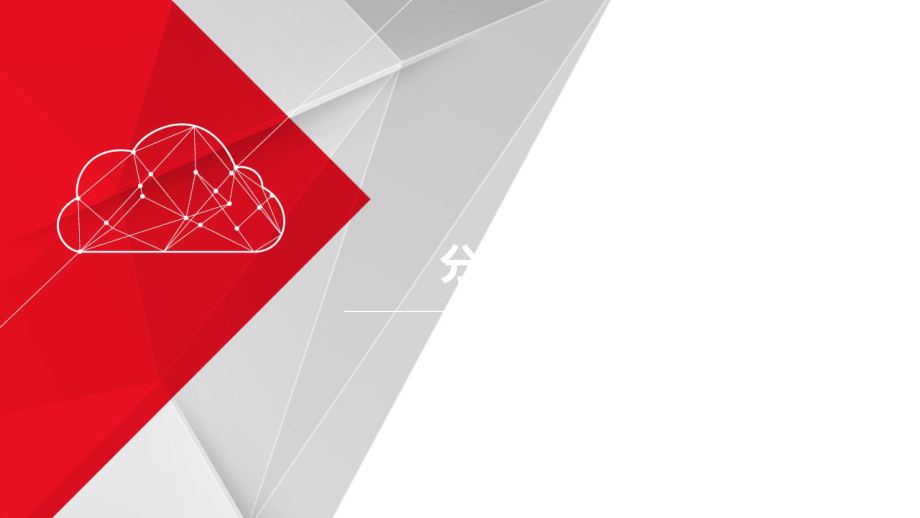


《《析云产品培训》PPT课件》由会员分享,可在线阅读,更多相关《《析云产品培训》PPT课件(73页珍藏版)》请在装配图网上搜索。
1、分析云-端到端数据服务用友网络科技股份有限公司分析云与解决方案事业部 陈国栋 数据连接1 数据准备2 1 上传数据2 连接数据源分析服务3目 录 12 创建数据集数据集操作1 创建可视化2 创建故事板4 典型业务场景 功能概述分析云的数据采集方式:文件导入、连接数据源、在线填报 上传数据入口:首页与工作台数据准备1.1文件导入-01 与工作台中的数据准备调用相同 的“上传数据”功能界面 上传数据:工作台数据准备1.1文件导入-02 调用本地文件选择工作表,选择你所需要的工作表数据; 特别注意可多选,生成多个数据集 上传数据:操作界面1.1文件导入-03 可重命名文件名称,数据集名称=文件名称+
2、sheet名称1、该目录仅自己可见指当数据集建立在“我的数据”中时,其他用户无法引用该数据集 2、上传的文件选择相应的文件夹进入到数据集中 连接数据源:工作台数据连接新建数据连接1.2连接数据源-01工作台-数据连接-新建数据连接 连数据源:配置界面1.2连数据源-02 IP:端口:数据库名称数据源类型:支持oracle,sqlserver mysql数据库用户名数据库用户所对应的密码设置最大连接数设置:缓存空间与空间时间 表导入:在数据连接已经完成后,生成如下数据连接对象,现分别进行解释说明:1.2连数据源-03建立数据连接完成后,会生成数据连接对象数据连接名称数据连接的数据源类型 创建数据
3、连接的系统用户名数据连接分为公有和私有,私有的数据连接导入的表只自己可用将数据源的表导入到执行库,详细操作见下页 删除不需要的数据连接 表导入:从源数据到执行库1.2连数据源-04数据源中数据表列表 导入表 撤消导入 表导入:从源数据到执行库1.2连数据源-05 导入完成后在数据准备界面中数据源处显示 数据连接1 数据准备2 1 上传数据2 连接数据源分析服务3目 录 12 创建数据集数据集操作1 创建可视化2 创建故事板4 典型业务场景 功能概述分析云的数据准备主要是处理数据及为可视化提供数据集。 创建数据集类型:2.1创建数据集-01内联:inner join左联:left join 右联
4、:right join全联:full join 追加:union all Sql脚本的编写 创建数据集:从数据源中选择数据进行数据集的创建2.1创建数据集-02 选择数据集类型,表从数据源中选择数据集命名 选择数据集存放的文件夹,如存放在我的数据也只能供个人分析所用 数据集类型:关联数据集说明2.2数据集操作-01表与表之间的关联关系选择且可选择多字段关联 数据集类型:追加数据集说明2.2数据集操作-02 说明:此处的过滤是针对每 个追加的表的设置,不同于整个数据集的筛选器 筛选器对数据集进行筛选,类似SQL的where条件,多条件之间是AND的关系2.2数据集操作-03 经过处理后,经过执行
5、对数据集返回出结果集,在下方可预览说明:此处的针对数据集的结果集的过滤 物化与实时:将数据集的结果在执行库中生成一张物理表2.2数据集操作-04 互斥 通过:起始时间截止时间刷新频率频率间隔的设置对物化的数据进行更新操作 数据集操作:字段级操作2.2数据集操作-05 排序:升序、降序、默认新建分组:字符型字段创建出新分类 新建计算字段:调用函数创建新字段聚合方式:数字型字段的处理结果集改变该区域的布局 数据集操作:创建层级钻取2.2数据集操作-06添加层级并设置钻取的路径,为分析时进行逐层钻取做数据设置 从数据集中选择字段生成钻取路径 对结果集的说明2.2数据集说明通过一系列操作并执行后在该区
6、域预览数据的结果集数据集被引用的分析 数据集的更新情况日志记录 数据连接1 数据准备2 1 上传数据2 连接数据源分析服务3目 录 12 创建数据集数据集操作1 创建可视化2 创建故事板4 典型业务场景 功能概述 创建可视化对象和故事板 根据我的数据、数据集、填报数据和数据源创建可视化对象; 通过构建故事板,将可视化对象界面组合在一起,创建出多样化的分析界面; 构建故事板支持创建全局筛选、插入可视化、页签和封面设计; 构建故事板支持的控件包括过滤器、层级过滤器、文本、图片和嵌入URL; 故事板支持自定义化背景、自由布局和自定义页面尺寸; 故事板支持导出成图片、PDF格式文档和链接分享。 3.1
7、创建可视化-可视化界面构成 可视化展示区:展示根据源数据和可视化设置产生的可视化对象。 可视化维度指标区:将源数据中的维度和指标拖拽至此进行配置。 可视化功能区:快速设置可视化对象的图形,筛选器,颜色,显示细节,预警线和辅助线等(个别图形有差异功能)。源数据区:将源数据分为维度和指标部分用于用户选择。 可视化标题:设置可视化对象的标题信息 3.1创建可视化-数据集选择数据集选择 在创建可视化中支持选择4种模式的数据集:我的数据,数据集,数据填报和数据源。 点击+可视化,在创建可视化窗口中,点击我的数据,数据集,数据填报和数据源的+号 ,选择下层对应的数据集。*在创建可视化前,请先在左边故事板选
8、择栏点击 创建一个故事板。 3.1创建可视化-可视化控件可视化控件 目前支持34种可视化图形,能够根据用户数据自动感知推荐合适的分析图形。图形提示框:显示该图形对应的维度数量和指标数量 图形选择栏:涵盖了应用较广的常规统计图,不同地域的地图以及数据挖掘模型。 3.1创建可视化-维度和指标1.根据数据集的数据类型,自动划分维度和指标2.一键拖拉拽维度和指标,自动生成可视化图形 3.1创建可视化-自定义钻取层级自定义钻取层级 在根据多个维度以及顺序设置自定义钻取路径,达到改变维的层次,变换分析的粒度。 Tips:在数据集的维度栏创建完层级维度后,通过拖拉拽放到展示栏的维度栏即可。点击在数据集中的维
9、度栏右边的+,然后在点击层级。 3.2创建故事板-新建故事板新建故事板 用户可以通过点击故事板左上方的 ,在名称栏设置该故事板的名字以及在文件夹栏设置该故事版所在文件路径。 Tips:位于故事板左上方的 是用于显示/隐藏故事板选择栏。 3.2创建故事板-故事板构成 故事板选择区:用于选择所有的故事板,新建、删除、修改和查找故事 板。 用于创建可视化对象 属性:用于设置故事板属性和可视化的属性。分享:用户能够把故事板分享给社交平台(微信二维码)或者链接进行分享,同时支持取消分享及导出成图片或者PDF格式文档。过滤器/层级过滤器:用于过滤图表的数据。文本:用于导入文本。图片:用于导入其他来源的图片
10、。嵌入URL:用于嵌入HTML网页。全局筛选:用于筛选整个故事板的过滤器。插入可视化:插入其他故事板已经做好的可视化对象。页签:用于增加显示页。 封面设计:用于设计分析界面的封面显示图。 3.2创建故事板-故事板属性-01故事板属性-页面设置 用户可以通过故事板属性对故事板整体的页面设置,背景设置,可视化样式进行具体设置。 页面设置页面尺寸:支持电脑全屏,投影仪,大屏,自定义分辨率以及固定比例。页面边距:设置可视化对象到画布的左边距和上边距,最小为0。 点击故事板右上方的属性,然后在点击故事板属性,弹出编辑故事板属性窗口。 3.2创建故事板-故事板属性-02故事板属性-背景设置 背景设置支持每
11、个页签的背景设置。透明度:调整背景的透明度,范围是从0到1,0为完全透明,1为完全不透明。 背景:1.可支持设置为纯色背景;2.自定义导入图片为背景,图片的的布局比例可调整。 3.2创建故事板-故事板属性-03故事板属性-可视化样式 可视化样式:边框:设置边框线条的粗细。 颜色:设置边框线条的颜色。弧度:设置边框线条的4个角的圆弧度。 3.2创建故事板-全局筛选-01全局筛选-筛选范围 1.在多个页签中勾选你需要筛选的可视化对象。 点击故事板右上方的创建,然后在点击全局筛选,弹出全局筛选器窗口。 3.2创建故事板-全局筛选-02全局筛选-筛选字段 2.设置选中可视化所对应数据集中的维度字段为全
12、局筛选器的项目。 3.2创建故事板-全局筛选-03全局筛选-样式 3.设置全局筛选器的菜单样式。 Tips:单选下拉:筛选器支持选择一个过滤项。多选下拉:筛选器支持选择多个过滤项。 3.2创建故事板-全局筛选-04全局筛选-规则 4.设置全局筛选器选择栏的默认值和显示值。 规则: :星星代表全局筛选器的默认显示值,白色的星星表示默认不显示。 :星星代表全局筛选器的默认显示值,绿色的星星表示默认显示该值。 :白色眼睛表示该值在全局筛选器选择栏的值域不显示。 :绿色眼睛表示该值可在全局筛选器选择栏的值域显示。 3.2创建故事板-过滤器-01过滤器-筛选字段 1.可以在故事板某一页签内增加筛选器,过
13、滤图表的数据。 筛选字段:*可选下拉选择筛选器的对应字段;*可勾选对应字段在数据集对应的可视化对象。点击故事板右上方的控件,然后在点击过滤器,弹出新建筛选控件窗口。 3.2创建故事板-过滤器-02过滤器-样式 2.设置某一页签的过滤器的样式,包括下拉单选、下拉多选、单选列表、多选列表、单选平铺和多选平铺。 3.2创建故事板-过滤器-03过滤器-规则 3.设置某一页签的过滤器选择栏的默认值和显示值。 规则: :星星代表过滤器的默认显示值,白色的星星表示默认不显示。 :星星代表过滤器的默认显示值,绿色的星星表示默认显示该值。 :白色眼睛表示该值在过滤器选择栏的值域不显示。 :绿色眼睛表示该值可在过
14、滤器选择栏的值域显示。 3.2创建故事板-层级过滤器-01层级过滤器-筛选字段 1.可以在故事板某一页签内增加带有树形结构的过滤器,过滤图表的数据。 筛选字段:*可选下拉选择筛选器的对应字段;*可勾选对应字段在数据集对应的可视化对象;*可增加层级筛选器对应字段。点击故事板右上方的控件,然后在点击层级过滤器,弹出新建层级筛选控件窗口。 3.2创建故事板-层级过滤器-02层级过滤器-样式 2.设置某一页签的层级过滤器的样式,包括单选树和多选树。 3.2创建故事板-层级过滤器-03层级过滤器-规则 3.设置某一页签的层级过滤器选择栏的默认值和显示值。 规则: :星星代表层级过滤器的默认显示值,白色的
15、星星表示默认不显示。 :星星代表层级过滤器的默认显示值,绿色的星星表示默认显示该值。 :白色眼睛表示该值在层级过滤器选择栏的值域不显示。 :绿色眼睛表示该值可在层级过滤器选择栏的值域显示。 3.2创建故事板-分享-01分享-导出图片 3.可以将故事板导出成图片,可选择导出当前页签和导出所有页签。 点击故事板右上方的分享,然后在点击导出成图片,弹出导出成图片窗口。 3.2创建故事板-分享-02分享-导出PDF 3.可以将故事板导出成PDF格式文件,可选择导出当前页签和导出所有页签。 点击故事板右上方的分享,然后在点击导出成PDF,弹出导出成PDF窗口。 3.2创建故事板-分享-03分享 3.把故
16、事板分享给社交平台(微信二维码)或者链接进行分享。点击故事板右上方的分享,然后在点击分享,弹出分享到窗口。 数据连接1 数据准备2 1 上传数据2 连接数据源分析服务3目 录 12 创建数据集数据集操作1 创建可视化2 创建故事板4 典型业务场景 4 典型业务场景-销售分析-01业务主题:销售情况及趋势关键维度:时间(2012-2015年),地区关键指标:销售额,销售利润销售分析-业务需求 某连锁超市销售总监要求下级反馈公司2012-2015年各地区销售情况及趋势。 4 典型业务场景-销售分析-02销售分析-用户分配 根据销售总监和营销人员建立对应用户以及赋予浏览者和设计者的角色。 4 典型业
17、务场景-销售分析-03销售分析-数据准备 导入销售订单明细表(excel格式)到数据准备区。 Tips:导入到数据准备区以后,请在建立一个关联数据集,将原来导入的excel数据放到其中并把【销售额】和【利润】改为数值类型。 4 典型业务场景-销售分析-04销售分析-可视化创建销售金额,销售利润(指标卡)地区分析(中国地图)趋势对比分析(柱形图)大区分析(自定义钻取层级,环形图) 4 典型业务场景-销售分析-05销售分析-可视化创建销售金额,销售利润(指标卡) 4 典型业务场景-销售分析-06销售分析-可视化创建地区分析(中国地图) 4 典型业务场景-销售分析-07销售分析-可视化创建趋势对比分
18、析(柱形图) 4 典型业务场景-销售分析-08销售分析-可视化创建大区分析(自定义钻取层级) Tips: 钻取层级:地区-省自治区-城市先在维度栏建立地区层级,然后在该维度拖动到右边维度选择区即可。 4 典型业务场景-销售分析-09销售分析-可视化创建大区分析(自定义钻取层级,环形图) 4 典型业务场景-销售分析10销售分析-可视化创建大区分析(自定义钻取层级,环形图)地区 省自治区 城市 4 典型业务场景-销售分析11销售分析-故事板构建客户类型(全局筛选器)自定义页面尺寸(故事板属性)自定义布局 4 典型业务场景-销售分析12销售分析-故事板构建客户类型(全局筛选器) 1.设置筛选范围为页
19、面1所有可视化对象; 2.选择筛选字段为客户类型; 3.设置样式为单选下拉; 4.设置规则默认值为全部过滤项。 4 典型业务场景-销售分析13销售分析-故事板构建自定义页面尺寸(故事板属性) 设置故事板固定比例 为1366*768。 4 典型业务场景-销售分析14销售分析-故事板构建自定义布局 拖拉拽可视化对象即可完成布局。 4 典型业务场景-销售分析15销售分析-分享分享销售分析到销售总监微信号上(分享) 将链接复制并发送给销售总监的微信号,领导即可通过 登录分析云查看分析报告。 Tips: 销售总监也可以通过手机访问微信公众号来查看分析报告。 4 典型业务场景-销售分析16销售分析-浏览
20、销售总监通过电脑端登录分析云查看分析报告。 销售总监使用自己的浏览者账号登录分析云查看。 4 典型业务场景-销售分析17销售分析-浏览 销售总监通过手机微信查看分析报告。 Tips:手机端自动采用流式布局,支持横屏切换,方便浏览者查看。 更多美好的功能!更多美好的功能!以客户满意度去丈量 随心所欲的可视化u 提供自定义图表配置option,内置echart图形资源库,支持丰富的字体,动态效果和可视化图形。u 开放可视化全数据接口,支持执行数据、可视化模型和格式化数据调用。 随心所欲的可视化故事板支持嵌入URL,满足各种各样的HTML页面客开场景。 JAVASCRIPT,CSS,HTML热门前端语言一网打尽! 动静结合的富文本框不仅供设计者编写静态文本,而且支持任意公有数据集,全局动态变量,全局筛选器和外部链接等动态文本。 标签控件支持点击跳转任意故事板和第三方连接地址。 人人互动的故事板故事板背后的业务故事可批注和评论。 称兄道弟的故事板u 支持任意对应字段点击联动可视化图形;u 一键设置故事板相互跳转。 支持数字决议厅多屏联动场景 THANKS
- 温馨提示:
1: 本站所有资源如无特殊说明,都需要本地电脑安装OFFICE2007和PDF阅读器。图纸软件为CAD,CAXA,PROE,UG,SolidWorks等.压缩文件请下载最新的WinRAR软件解压。
2: 本站的文档不包含任何第三方提供的附件图纸等,如果需要附件,请联系上传者。文件的所有权益归上传用户所有。
3.本站RAR压缩包中若带图纸,网页内容里面会有图纸预览,若没有图纸预览就没有图纸。
4. 未经权益所有人同意不得将文件中的内容挪作商业或盈利用途。
5. 装配图网仅提供信息存储空间,仅对用户上传内容的表现方式做保护处理,对用户上传分享的文档内容本身不做任何修改或编辑,并不能对任何下载内容负责。
6. 下载文件中如有侵权或不适当内容,请与我们联系,我们立即纠正。
7. 本站不保证下载资源的准确性、安全性和完整性, 同时也不承担用户因使用这些下载资源对自己和他人造成任何形式的伤害或损失。
